如何清除系统垃圾文件 系统垃圾文件清理怎么操作
更新时间:2024-01-18 18:20:48作者:haoxt
电脑在使用过程中都会不断产生垃圾问题,这样一来就会导致系统盘空间不足,对系统运行速度带来影响,这时候就要对系统垃圾文件进行清除操作。那么如何清除系统垃圾文件呢?其实方法有很多种,下面小编就来教大家系统垃圾文件清理怎么操作的教程。
方法一:清理系统的缓存文件
1、"win+R"快捷键开启运行,输入"%temp%",回车打开。
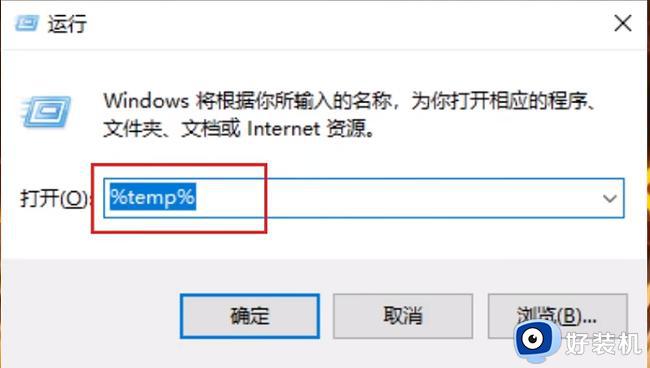
2、在打开窗口界面中的文件就是系统自动生成的缓存文件夹,"Ctrl+A"全部选中。接着按住"shift+del",不通过回收站直接删除这些文件。
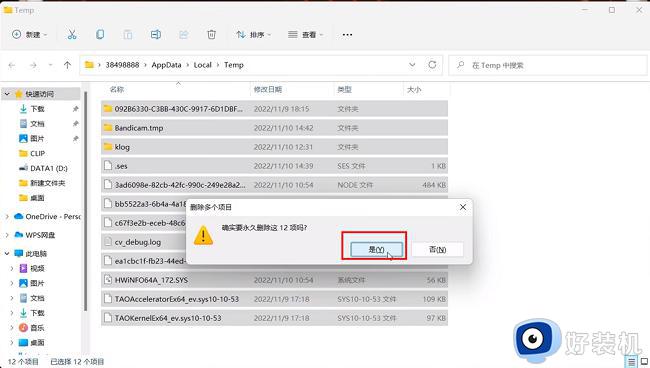
方法二:开启自动清理功能
1、"win+i"快捷键进入设置界面,点击"存储"选项。
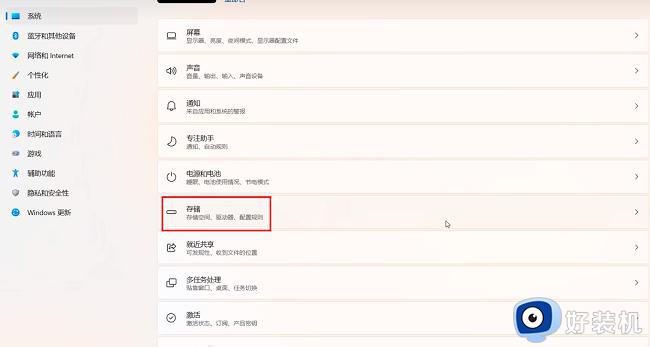
2、找到其中的"存储感知",将其右侧的开关按钮打开。
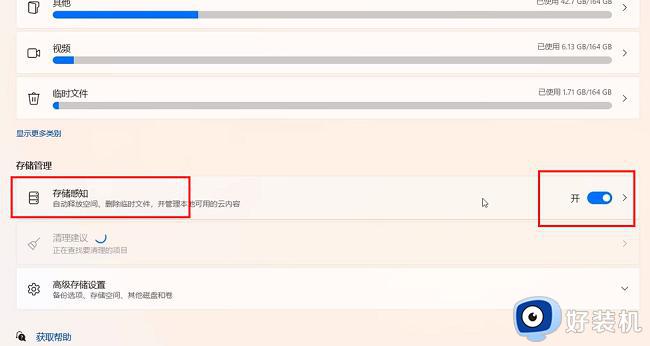
3、然后点击"存储感知"选项,找到"配置清理计划"一栏,设置相应的自动清理的时间,并点击"立即运行存储感知"按钮。这样电脑就会在固定时间自动删除不需要的临时文件与回收站文件。
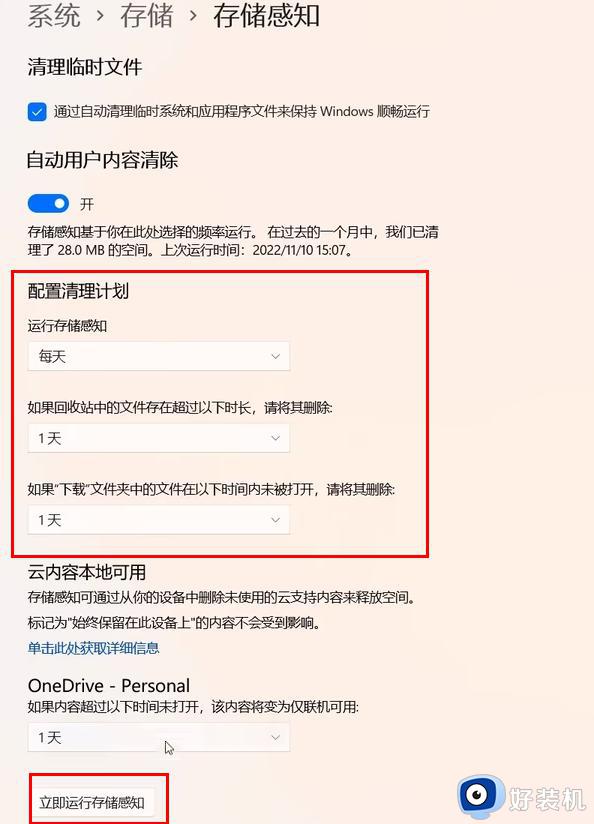
方法三:清理临时文件
1、"win+i"快捷键进入设置界面,点击"存储"选项。
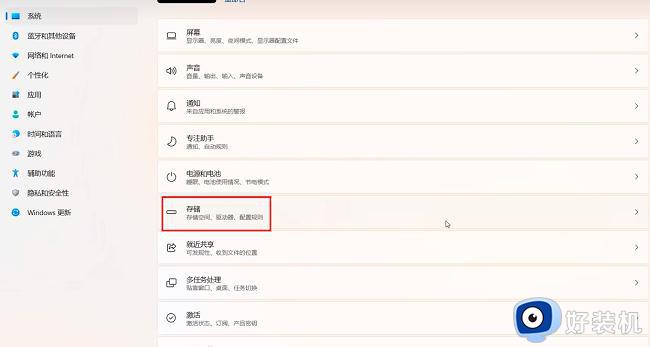
2、再接着点击"临时文件"。
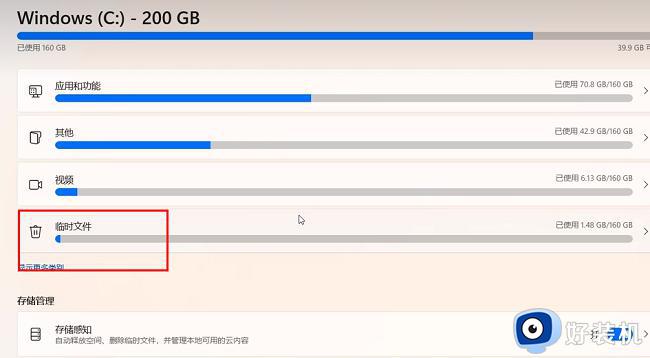
3、进入新界面后,会自动对其开始扫描,并会列出可以立即删除的文件,然后对其进行删除清理就可以了。
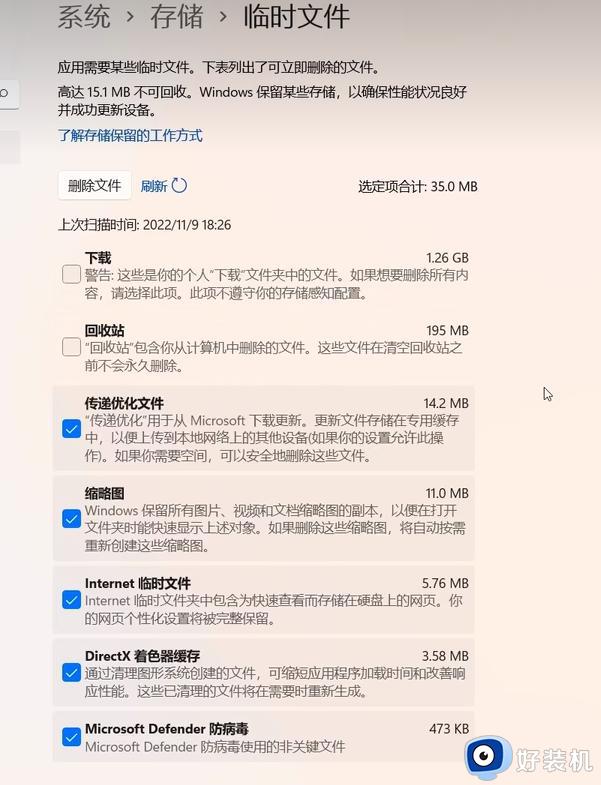
如何清除系统垃圾文件的方法就是这样子,通过上面的几种方法进行操作,就可以清理掉系统垃圾文件,有需要的用户就可以来学习下。
如何清除系统垃圾文件 系统垃圾文件清理怎么操作相关教程
- windows 垃圾清理方法 windows如何清理垃圾文件
- 如何使用快捷键win+r清理垃圾 电脑使用win+r清理垃圾的方法
- 深度清理电脑内存垃圾的方法 电脑内存垃圾太多怎样深度清理
- 电脑垃圾清理一键搞定怎么操作 如何一键清理电脑垃圾文件夹
- c盘满了怎么清理垃圾而不误删 清理电脑C盘垃圾文件的方法
- 电脑如何清理c盘垃圾 电脑系统盘c盘满了怎么清理
- 小米平板如何清理内存垃圾 小米平板怎么清理内存垃圾
- 电脑管家清理的垃圾怎么恢复 电脑管家误删文件恢复方法
- windows自带清理垃圾命令是什么 windows使用自带命令清理垃圾的方法
- windows电脑怎么清理垃圾 彻底清理windows电脑垃圾的方法
- 电脑无法播放mp4视频怎么办 电脑播放不了mp4格式视频如何解决
- 电脑文件如何彻底删除干净 电脑怎样彻底删除文件
- 电脑文件如何传到手机上面 怎么将电脑上的文件传到手机
- 电脑嗡嗡响声音很大怎么办 音箱电流声怎么消除嗡嗡声
- 电脑我的世界怎么下载?我的世界电脑版下载教程
- 电脑无法打开网页但是网络能用怎么回事 电脑有网但是打不开网页如何解决
电脑常见问题推荐
- 1 b660支持多少内存频率 b660主板支持内存频率多少
- 2 alt+tab不能直接切换怎么办 Alt+Tab不能正常切换窗口如何解决
- 3 vep格式用什么播放器 vep格式视频文件用什么软件打开
- 4 cad2022安装激活教程 cad2022如何安装并激活
- 5 电脑蓝屏无法正常启动怎么恢复?电脑蓝屏不能正常启动如何解决
- 6 nvidia geforce exerience出错怎么办 英伟达geforce experience错误代码如何解决
- 7 电脑为什么会自动安装一些垃圾软件 如何防止电脑自动安装流氓软件
- 8 creo3.0安装教程 creo3.0如何安装
- 9 cad左键选择不是矩形怎么办 CAD选择框不是矩形的解决方法
- 10 spooler服务自动关闭怎么办 Print Spooler服务总是自动停止如何处理
